スマホ検索していて表示が遅いサイトがあったら即、違うサイトに移行しますよね。
ガジェットブログを始めましたが、画像が多いと将来的にスピードが落ちないかと悩んでおりました。
表示スピードを求めるならば「Conoha Wing」にしてみてはと師匠からアドバイスを頂き、
意を決してブログ開始3ヶ月でサーバーを乗り換えることになりました。
ブログ初心者でサーバーの移行の知識はゼロでしたが、移行代行サービスを使って
僕が簡単にサーバーを乗り換えた方法を説明していきます。
 あつし
あつしこのはちゃん今回はよろしくお願いします。



Conoha WINGへの乗換はわたしに任せてね!
mixhostからConoha WINGへ乗り換えた決め手
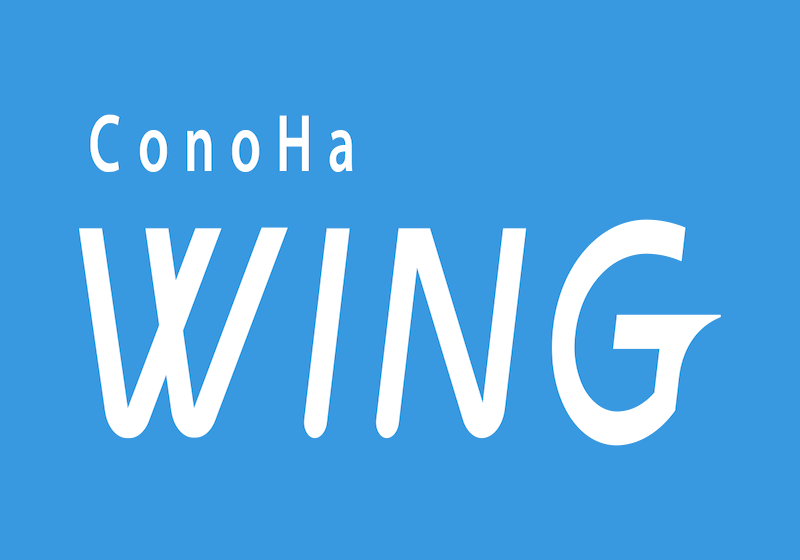
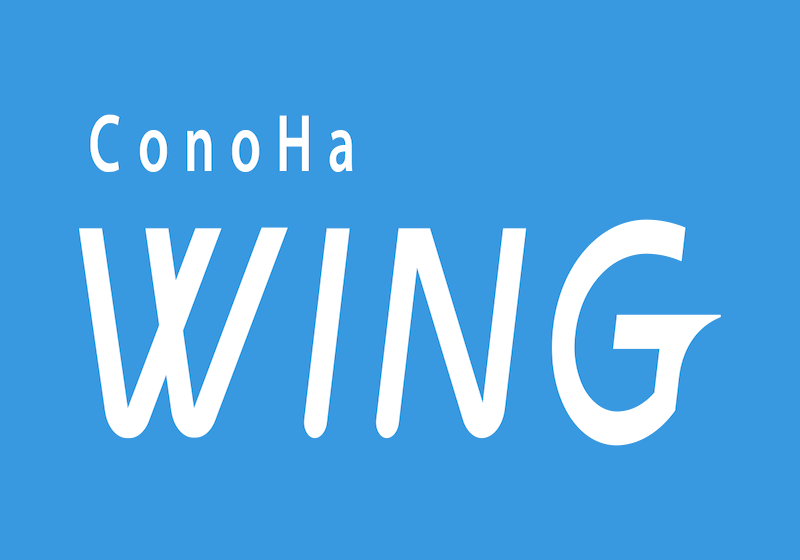






ガジェットブログの特性上画像が多くなり、サイトが重くなり始めたので高速サーバーに乗り換えることを決意しました。
今回の記事は初心者に安心なConoha Wingへの移行代行を使った乗り換えを説明します。
Conoha Wing 登録方法
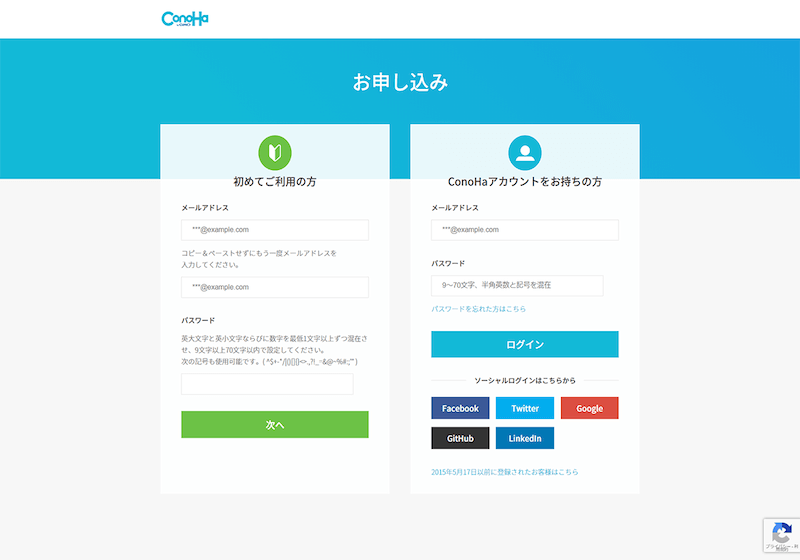
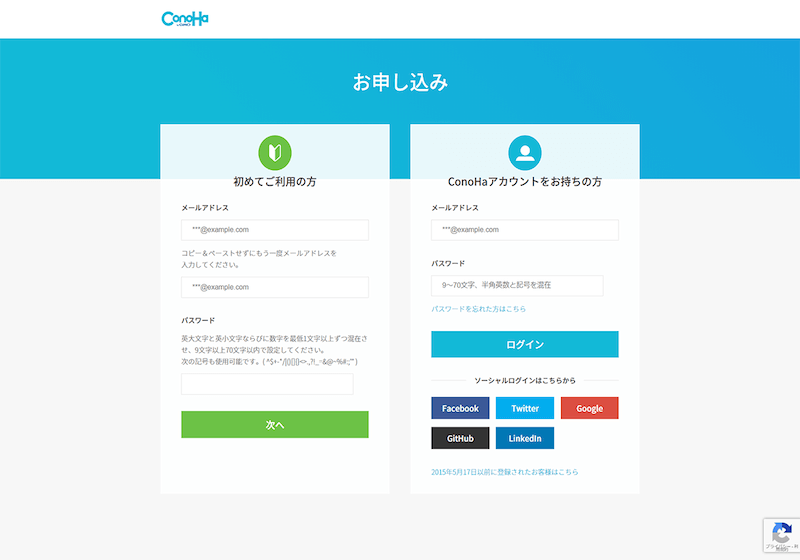
まずはConoha WIngに登録します。
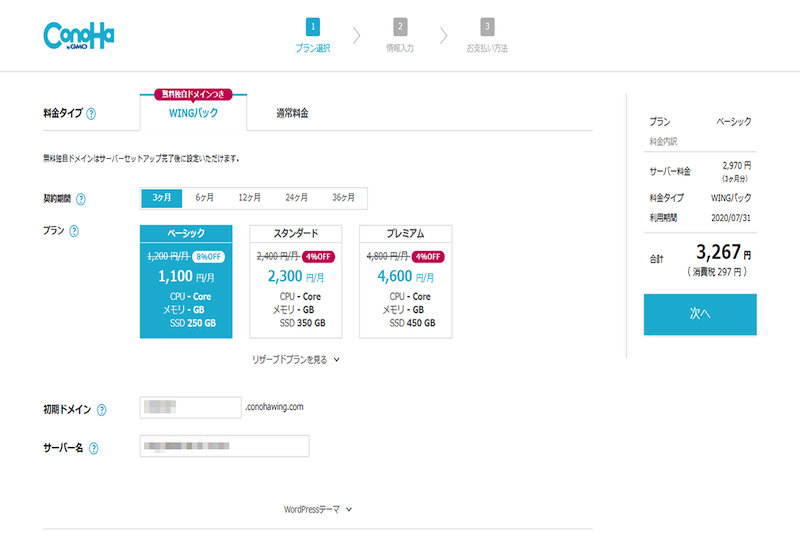
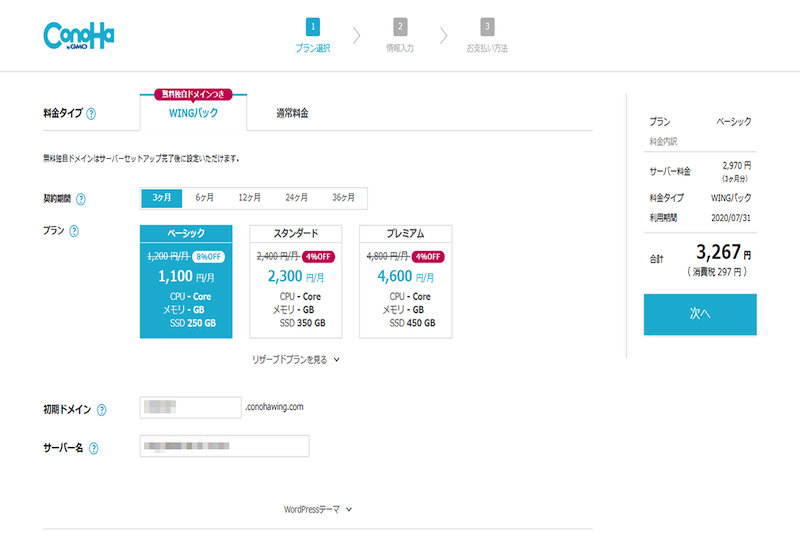
Wingパックからプランを選択します。通常のブロガーであればベーシックでOKです。
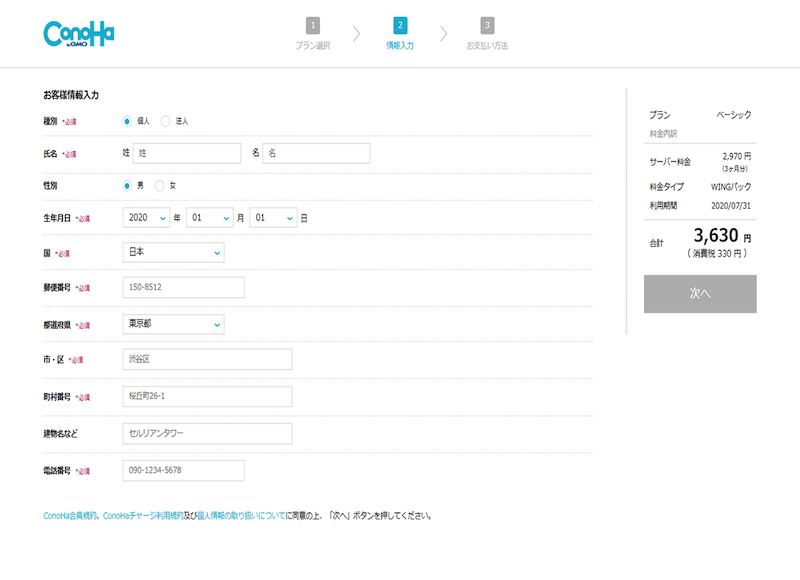
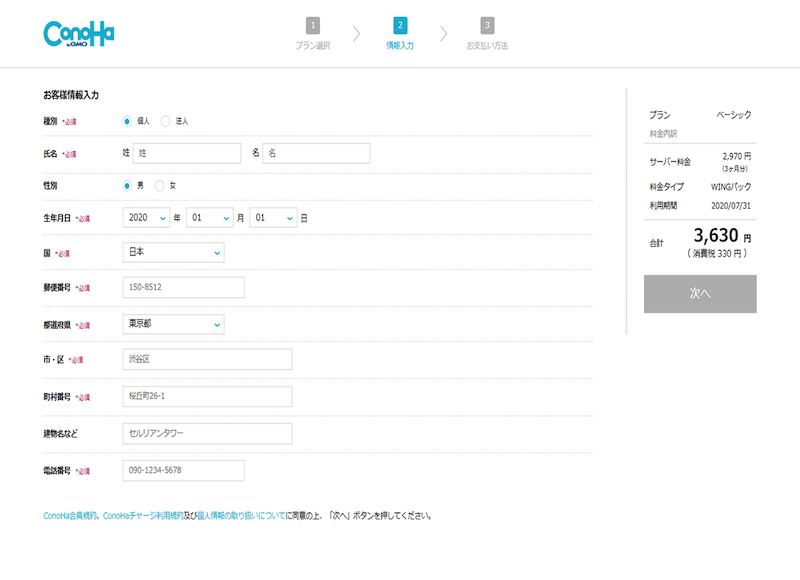
個人情報を入力します。
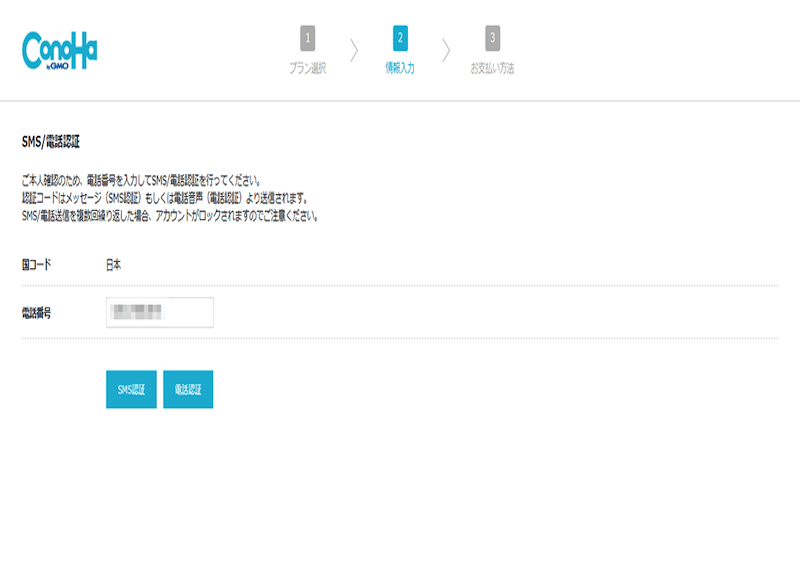
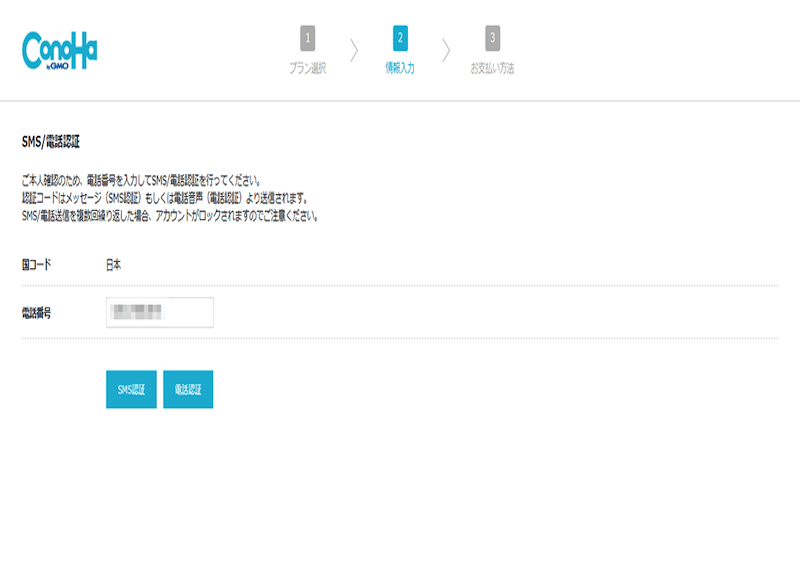
SMS認証があるのでスマホが必要です。
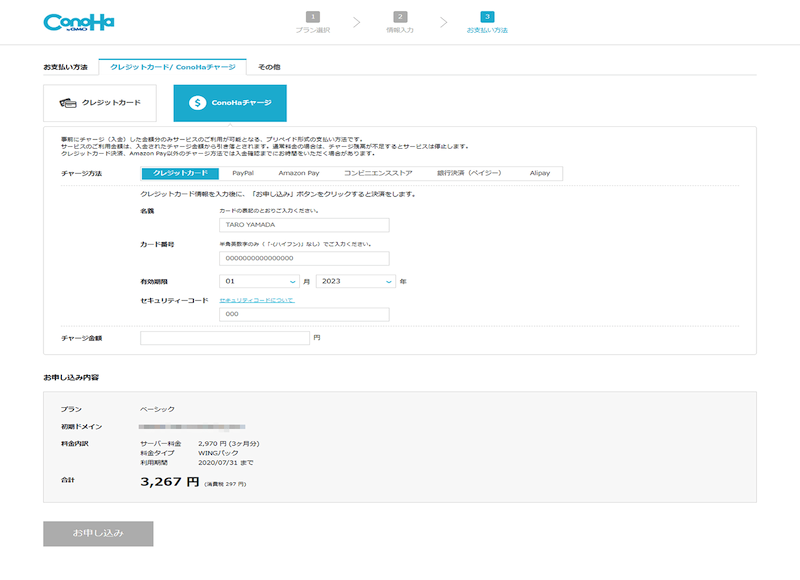
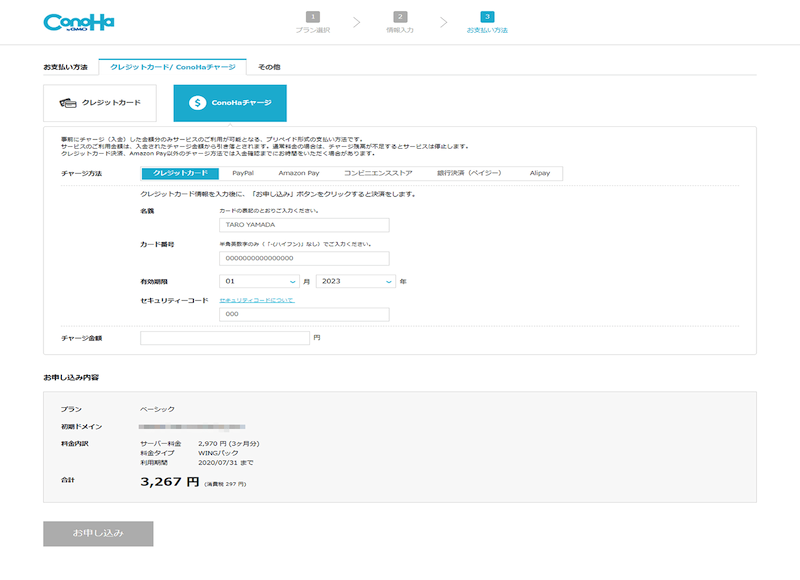
お支払い方法を選択します。クレジットカードとプリペイド形式のConoHaチャージがあります。
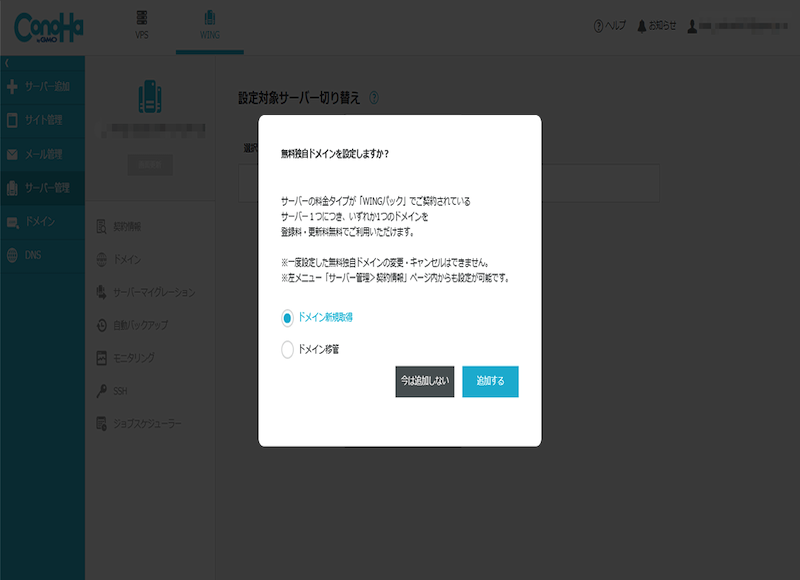
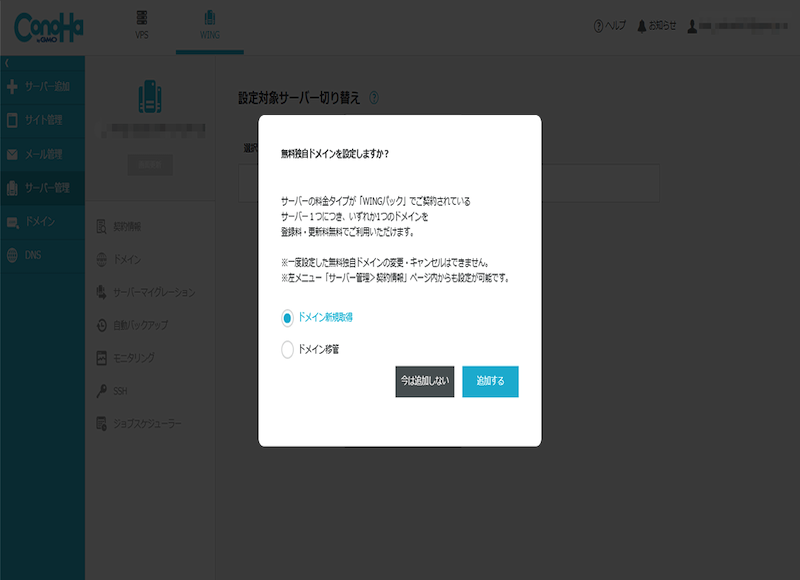
サーバー1につき1ドメインを登録料・更新料無料で利用する事ができます。






Conoha Wing移行代行の申込み手順


移行代行を依頼する
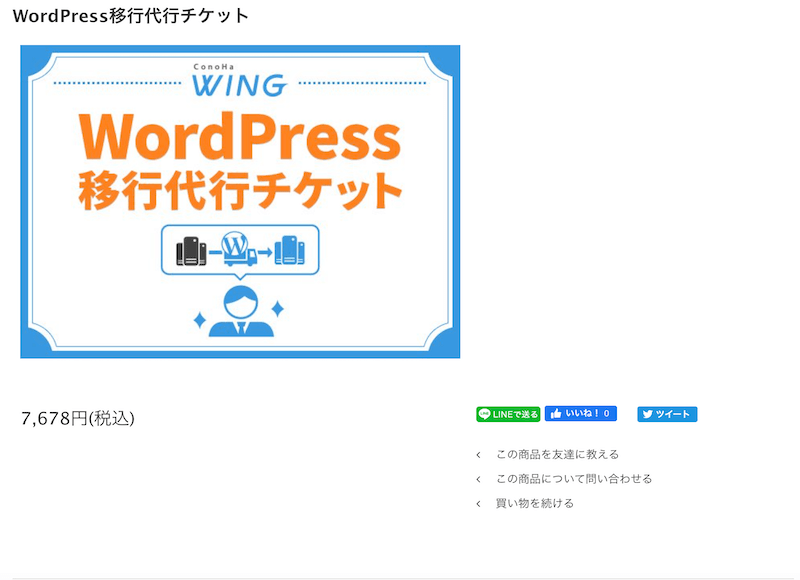
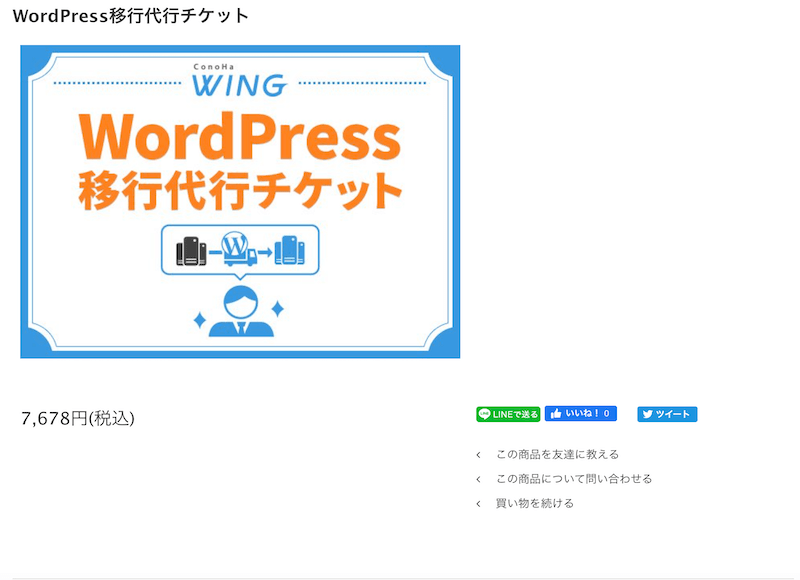
SSLオプションの申込み選択に進みます。僕は丸投げしたいのでオプションを申し込みました。
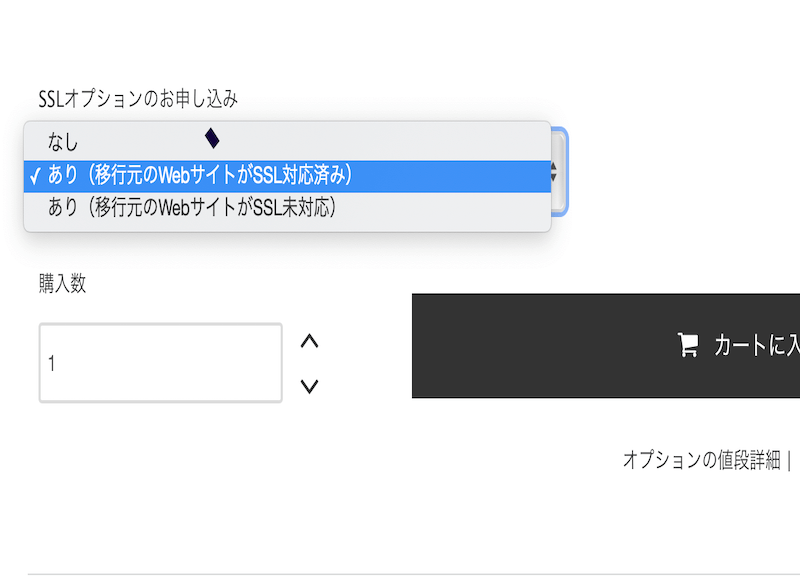
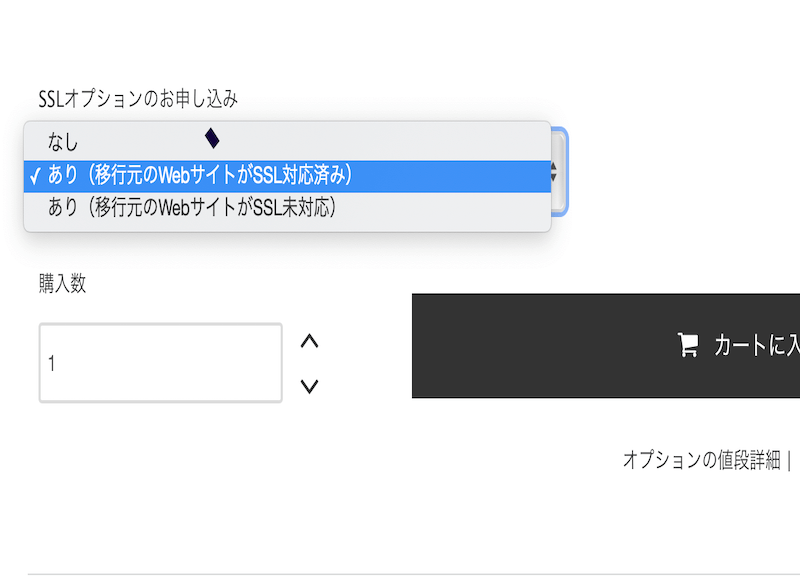
税込みで3,300円プラスになります。
「WordPress移行代行ヒアリングフォームご入力のお願い」とのメールが届きます。1ページ目は全て
簡単な内容ですが、「最終移行前の動作確認の有無」がどちらが良いか判断がつかないと思います。
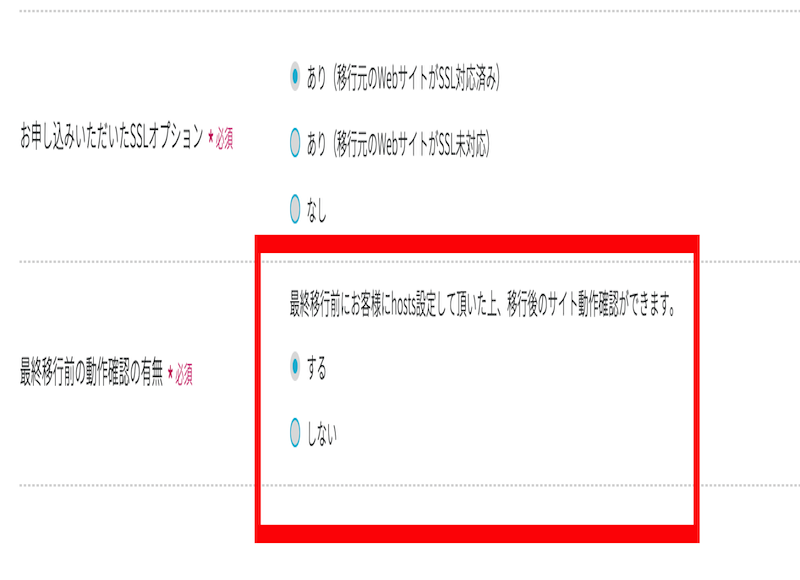
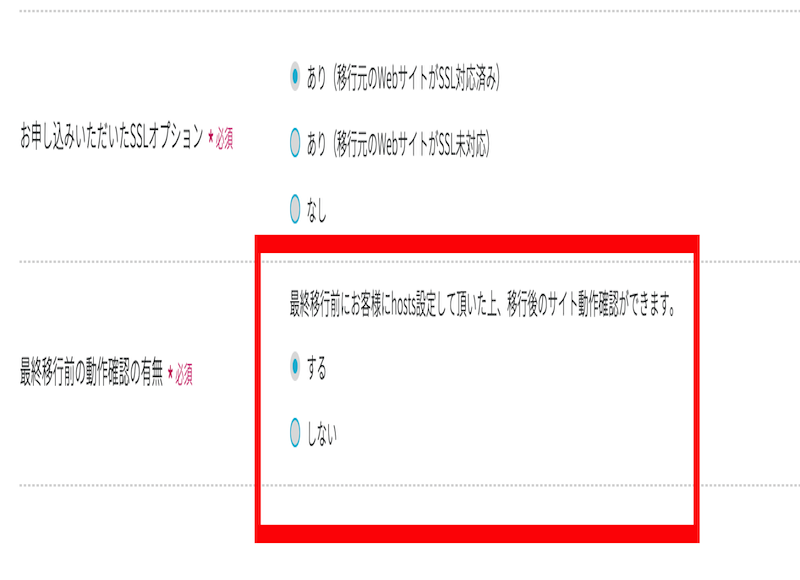
確認には一手間必要になります。超簡単ですがコマンド入力が必要になります。
時間の無い方や、移行依頼中に自分のPCに触れない方は、「○しない」にチェックして下さい。
スマホ、会社PC、他人のPCでは動作確認できませんので注意しましょう!
2ページ目の入力は初心者にとっては難しく感じます。






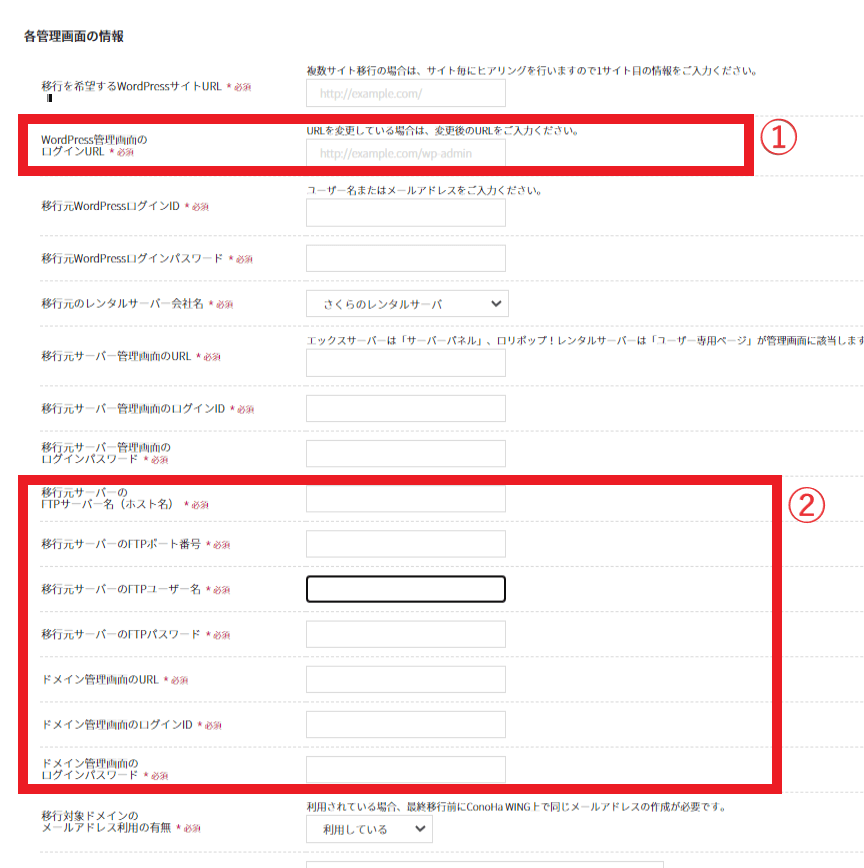
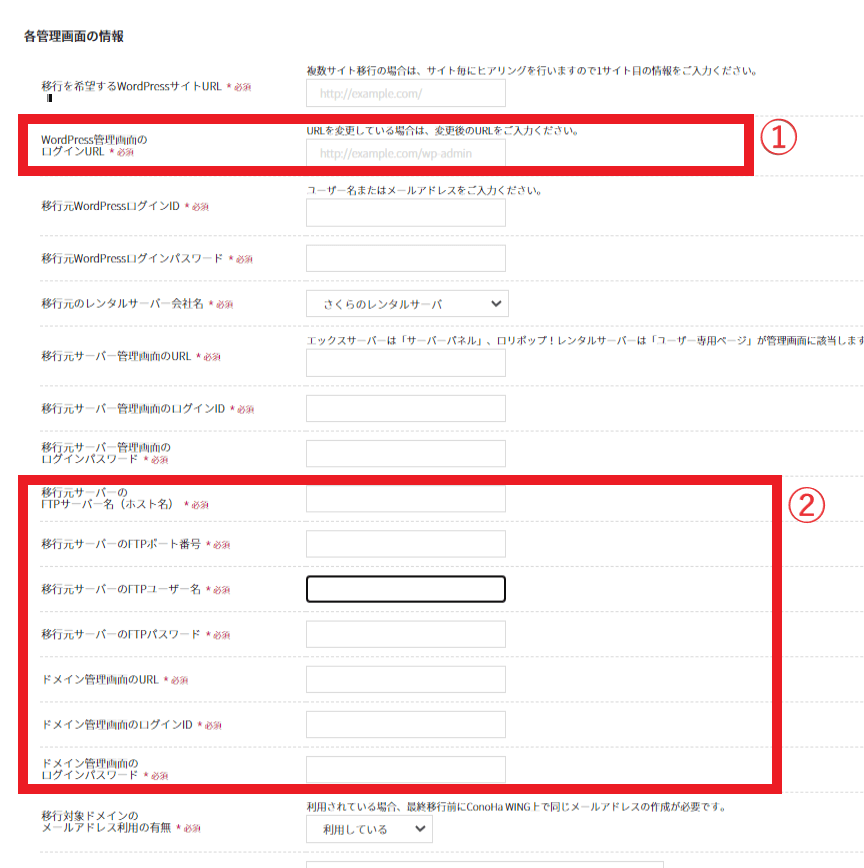
①Word Press管理画面とはログイン画面ではないので注意が必要です。
〜adminのURLをコピペしましょう
②FTP情報は移行前のサーバーによって違います。mixhostはマイメニューからメール履歴を開きます。
「レンタルサーバーアカウント設定完了のお知らせ」 から確認します。
xserverでの確認方法
さくらサーバーでの確認方法


移行代行作業完了まで


STEP1:指定した移行代行作業日まで何度かメールをチェックします。
入力に不備があった場合にConoHaからメールがきているので訂正します。






不備があっても、ConoHa側から電話連絡はありません。必ずメールをチェックして下さい。
STEP2: 移行代行の終了をひたすら待つ
「移行代行を開始しました」との連絡はありません。移行代行が終了するまで待つのみです。
移行代行の作業当日は記事は更新できません。記事更新が必要な場合は予約投稿をしましょう。
STEP3:最終移行作業前の動作確認
申し込み時に最終移行作業前の動作確認をするにチェックした場合です。
PCのhost設定して動作確認が必要になります。



調べたら意外と簡単でした。macの場合です。
-
- launchpadに「ターミナル」と入力してターミナルを起動させます。
-
- 以下のコマンドを入力して、ENTERキーを押します。
sudo vi /private/etc/hosts
- Passwordと表示されるのでPCアカウントのパスワード入力してENTERキーを押します。
- 無反応ですが、パスワードがあってれば次の画面が開きます。
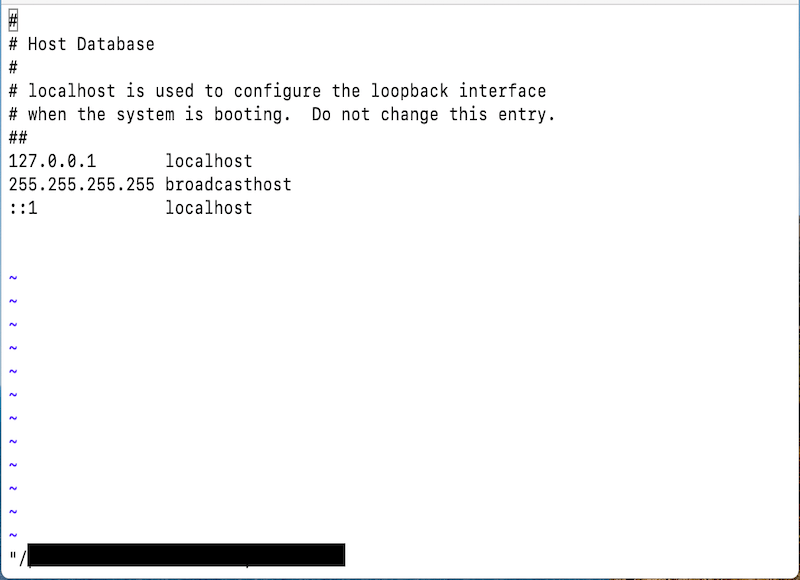
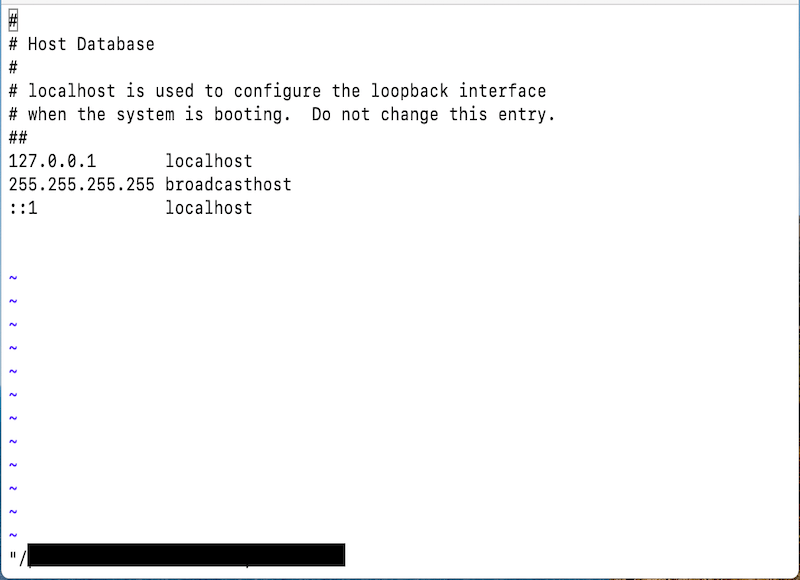
5.キーボードの「I」キーを押して編集状態にして一番下の行に
下記を追加します。ipアドレスが111.222.333.444でサイト名が「sampleの場合」
111.222.333.444 sample.com
6.最後に「esc」キーを押して入力モードを解除します。:wq→ENTERと入力して変更を保存します。
safariやChoromeに戻りurlの欄にドメインを入力して自身のページが見られるか確認します。
7.確認が終わったら1の手順に戻り、111.222.333.444 sample.comを削除して初期の状態に戻して保存します。
STEP3:最終確認メール返信をして移行完了を待つ
最終確認完了メールを送って翌日か2日後にはサーバー移行完了のメールが届きます。
これでサーバー移行は終了です。楽チンです。
サーバー移行完了しても2日〜3日はサーバーが不安定な為、ブログの更新はおすすめできません。


副業ブロガーには時間はとても大切です。是非移行代行をして貴重な時間を確保しましょう。
高速サーバーは強いパートナーとなります!


コメント